PhotoShop巧用通道还原照片细节
调图过程中,我们总是希望调出的图鲜活艳丽,总喜欢把色彩调得浓浓的。其实有些时候,色彩过浓反而得不到好的效果,
也就是通常说的饱和度过高,会造成色彩溢出。
下面的这张鹦鹉图,色彩虽然艳丽,但由于红色过于饱和,却丢掉了许多细节。通过降低红色饱和度,就能得到一张比
原来细节丰富的图。可见,色彩要用的恰当,不是越浓越好。
这张图如果直接用色相/饱和度命令调整不会取得好的效果,朋友们不妨试试,比较好的方法是用修复通道的方法来处理。
素材


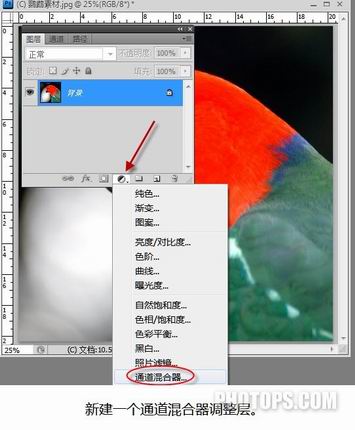
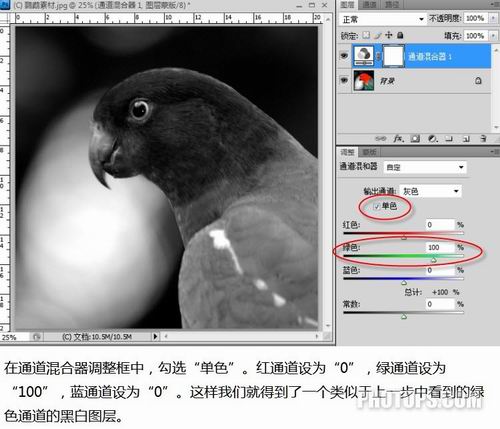
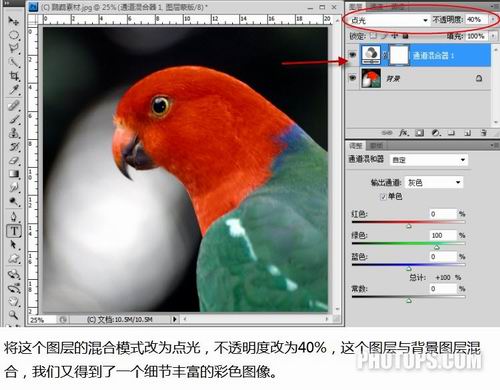
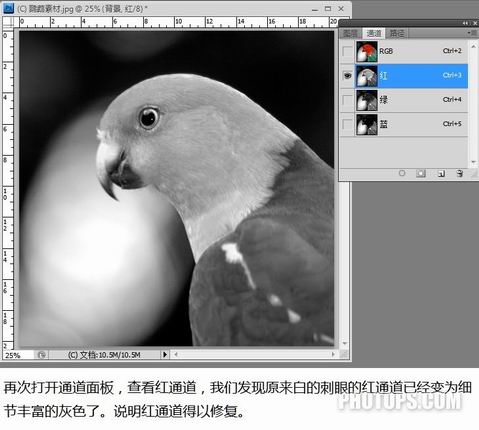




- 上一篇: Photoshop润饰漂亮MM的面部皮肤
- 下一篇: PS简单几步调出漂亮的墨蓝色天空
-= 资 源 教 程 =-
文 章 搜 索
